Die meisten Queries erlauben die Eingabe von Selektionen vor Ausführung der Query.
Selektionen limitieren die Ausgabe der Query, sodass nur Daten die der Selektion entsprechen ausgegeben werden.
Eine Variante mit Selektionen kann in SAP erstellt werden, siehe SAP Documentation: Query Variants.
Der Zweck einer Variante ist es, Selektionen zu speichern. Das minimiert die Eingabe von Selektionen, wenn Sie Queries ausführen.
Hinweis: Manuelle Selektionen und Varianten können kombiniert werden. Manuelle Selektionen überschreiben Selektionen in Varianten.
Eine Variante wählen #
Wählen Sie eine Variante aus der Drop-Down-Liste Variant (1) aus.
Wenn Sie nach dem Anlegen der Query-Extraktion eine neue Variante in SAP anlegen, klicken Sie ![]() , um die neue Variante zu laden.
, um die neue Variante zu laden.
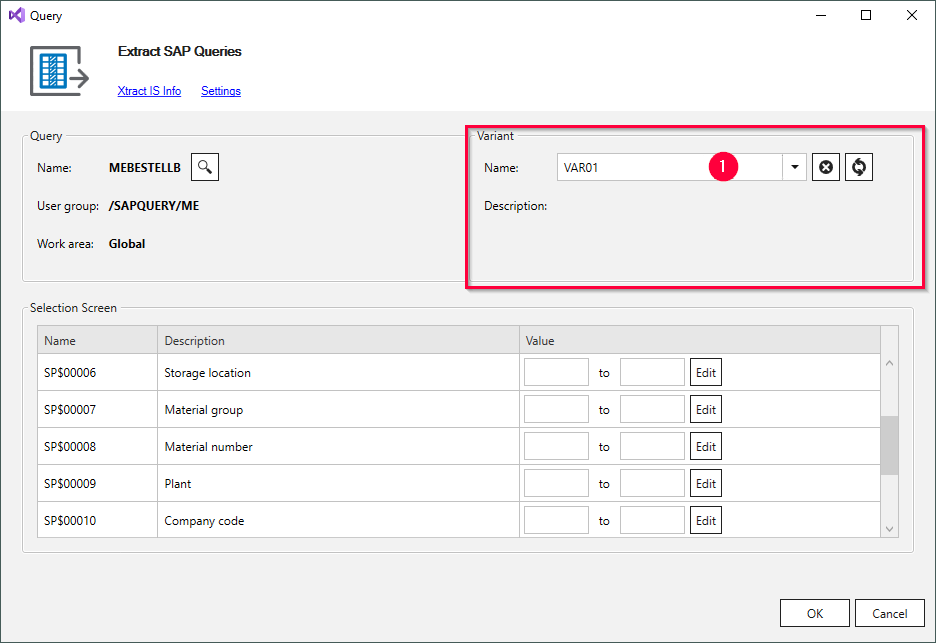
Hinweis: Die Selektionen der Variante werden in der Selektionsansicht des Fensters nicht angezeigt. Um die Definition einer Variante zu sehen, öffnen Sie die Variante in SAP.
Selektionen bearbeiten #
Die Selektionsansicht in der Query-Fenster entspricht der Query-Eingabemaske in SAP.
Hinweis: Einige Selektionsfelder haben nur einen technischen Namen und keine Beschreibung.
Um zu verstehen, welches Feld einem Feld in SAP entspricht, öffnen Sie die Eingabemaske der Query in SAP.
Klicken Sie auf ein Selektionsfeld und drücken Sie die Funktionstaste [F1], um den technischen Namen des Selektionsfeldes anzuzeigen.
Führen Sie die folgenden Schritte aus:
- Klicken Sie auf [Edit] neben dem zu bearbeitenden Selektionsfeld. Das Fenster “Edit Selection” wird geöffnet.
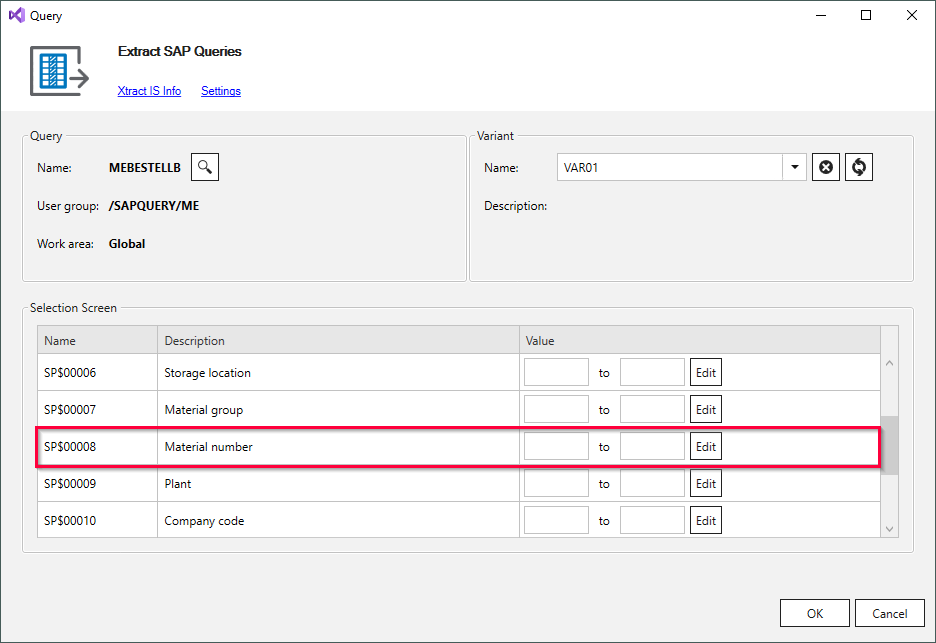
- Klicken Sie auf [Add Selection], um ein neues Filterkriterium hinzuzufügen.
- Wählen Sie Include in der Sign (1) Spalte aus, um nur die gefilterten Daten in die Ausgabe aufzunehmen.
Wählen Sie Exclude in der Sign (1) Spalte aus, um die gefilterten Daten von der Ausgabe auszuschließen.
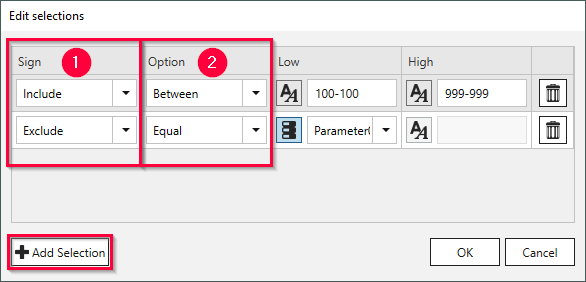
-
Wählen Sie einen Operator aus der Spalte Option (2) aus. Der Operator filtert die Daten gemäß der nachstehenden Tabelle.
Operator Bedeutung (Not)ContainsPattern Wahr, wenn die Datenwerte den Inhalt von Operand 1 (nicht) enthalten. (Not)Equal Wahr, wenn Daten (nicht) gleich dem Inhalt von Operand 1 sind. GreaterOrEqual Wahr, wenn die Daten größer oder gleich dem Inhalt von Operand 1 sind. GreaterThan Wahr, wenn die Daten größer sind als der Inhalt von Operand 1. LessOrEqual Wahr, wenn die Daten kleiner als oder gleich dem Inhalt von Operand 1 sind. LessThan Wahr, wenn die Daten kleiner sind als der Inhalt von Operand 1. (Not)Between Wahr, wenn die Datenwerte (nicht) zwischen den Werten von Operand 1 und Operand 2 liegen. - Geben Sie die Werte direkt in die Eingabefelder Low und High ein oder weisen Sie der Selektion SSIS-Variablen zu.
- Feste Werte: Geben Sie Werte direkt in die Eingabefelder unter Low und High ein.
Wenn SSIS-Variablen verfügbar sind, prüfen Sie ob das
 Symbol neben dem Eingabefeld angezeigt wird.
Mit einem Klick auf das Symbol wechseln Sie zwischen statischen und dynamischen Eingabewerten.
Symbol neben dem Eingabefeld angezeigt wird.
Mit einem Klick auf das Symbol wechseln Sie zwischen statischen und dynamischen Eingabewerten. - SSIS-Variablen: Klicken Sie auf
 , um auf die definierten SSIS-Variablen zuzugreifen
, um auf die definierten SSIS-Variablen zuzugreifen  .
Wählen Sie eine SSIS-Variable aus der Dropdown-Liste aus.
.
Wählen Sie eine SSIS-Variable aus der Dropdown-Liste aus.
- Feste Werte: Geben Sie Werte direkt in die Eingabefelder unter Low und High ein.
Wenn SSIS-Variablen verfügbar sind, prüfen Sie ob das
- Klicken Sie [OK], um Ihre Eingabe zu bestätigen.
Beachten Sie, dass bearbeitete Selektionsfelder die Selektionsfelder in der Variante überschreiben.
Tipp: Wenn Sie mehrere Selektionsparameter verwenden, ist es effizienter in SAP eine neue Variante anzulegen.
Datenformat #
Geben Sie Werte immer in der folgenden SAP internen Datendarstellung ein:
- Datum: Das Datum 01.01.1999 hat die interne Darstellung 19990101 (JJJJMMTT).
- Jahresperiode: Die Jahresperiode 001.1999 hat die interne Darstellung 1999001 (JJJJPPP).
- Zahlen und Nummern: Zahlen müssen führende Nullen enthalten, z.B. hat die Kundennummer 1000 die interne Darstellung 0000001000.
Warnung! Geben Sie Werte immer in der SAP internen Datendarstellung ein:
Eingaben, die nicht der SAP internen Datendarstellung entsprechen, resultieren in einer Fehlermeldung. Beispiel:
ERPConnect.ABAPProgramException: RfcInvoke failed(RFC_ABAP_MESSAGE): Enter date in the format \_.\_.\_